Nếu bạn sử dụng trình duyệt Microsoft Edge trên một chiếc máy tính dùng chung với nhiều người và muốn mặc định không lưu lại lịch sử truy cập Internet của mình, bạn có thể thiết lập để Edge luôn khởi động trong chế độ InPrivate (duyệt web ẩn danh) theo hướng dẫn dưới đây.
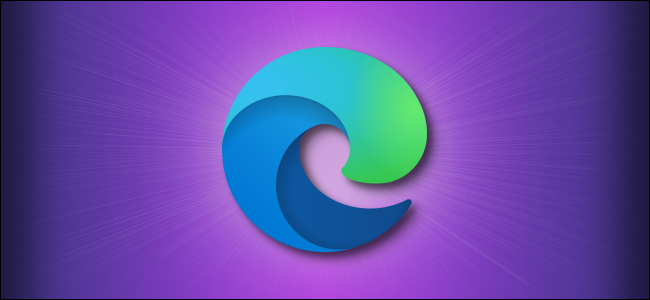
Chế độ duyệt web ẩn danh (InPrivate) là gì?
InPrivate là tên gọi dùng để chỉ chế độ duyệt web ẩn danh của Microsoft Edge. Khi sử dụng chế độ InPrivate, trình duyệt Edge sẽ xoá lịch sử duyệt web của bạn ngay khi bạn đóng cửa sổ trình duyệt. Các bookmark (dấu trang) mà bạn tạo và các tập tin bạn tải về máy tính trong phiên duyệt web vẫn sẽ được giữ nguyên, trừ phi bạn xoá chugns một cách thủ công. Ngoài ra, chế độ này cũng giúp các truy vấn tìm kiếm trên dịch vụ Bing không bị liên kết với tài khoản Microsoft của bạn.
Tuy nhiên, chế độ InPrivate không thể bảo vệ người dùng khỏi việc bị theo dõi trên mạng Internet. Các trang web, các nhà cung cấp dịch vụ Internet (ISP) hay tổ chức điều hành mạng máy tính mà bạn đang sử dụng (chẳng hạn như trường học hoặc văn phòng, công ty) vẫn có thể theo dõi hoạt động trên mạng của bạn thông qua địa chỉ IP hoặc các phương pháp khác.
Làm thế nào để luôn khởi động trình duyệt Microsoft Edge trong chế độ InPrivate trên Windows 10?
Để khởi động Edge mặc định ở chế độ InPrivate, chúng ta sẽ cần phải thay đổi tuỳ chọn dòng lệnh bên trong lối tắt (shortcut) dẫn đến trình duyệt Edge. Mặc dù nghe có vẻ phức tạp nhưng thực tế những thao tác mà bạn cần thực hiện lại hết sức đơn giản.
Đầu tiên, bạn hãy tìm biểu tượng lối tắt mà bạn thường dùng để mở trình duyệt Edge. Nó có thể nằm trong menu Start, màn hình Desktop hay thanh taskbar của máy tính bạn. Chúng ta sẽ cần thay đổi các thuộc tính (properties) của biểu tượng này. Chẳng hạn, nếu bạn đặt biểu tượng Edge trên thanh taskbar, hãy nhấn chuột phải vào đó. Khi menu hiện ra, bạn hãy nhấn chuột phải vào dòng chữ "Microsoft Edge" nằm ở vị trí thứ ba từ dưới lên và chọn "Properties".

Cửa sổ Properties sẽ hiện ra. Trong tab "Shortcut", tìm đến hộp nhập liệu nằm bên cạnh dòng chữ "Target". Trong hộp này sẽ chứa đường dẫn đến ứng dụng Edge mà bạn khởi chạy mỗi khi nhấn chuột vào biểu tượng của nó.


Chúng ta sẽ cần bổ sung một vài chữ ở cuối đường dẫn nằm trong ô Target. Nhấn chuột vào đó và điều khiển con trỏ chuột đến cuối dùng. Nhấn dấu cách và gõ thêm chữ "-inprivate" vào đó.
Sau khi nhập, bạn sẽ thấy đường dẫn đến ứng dụng Edge, một dấu cách, một dấu gạch ngang cùng dòng chữ "inprivate" ở cuối, như hình dưới đây.

Nhấn OK để đóng cửa sổ Properties (nếu bạn thấy hộp thoại cảnh báo sau khi nhấn "Apply", cứ bỏ qua nó và chọn nút "OK" để thay thế).
Lần kế tiếp bạn mở trình duyệt Edge bằng biểu tượng này, ứng dụng sẽ tự động khởi động chế độ duyệt web ẩn danh (InPrivate Mode).
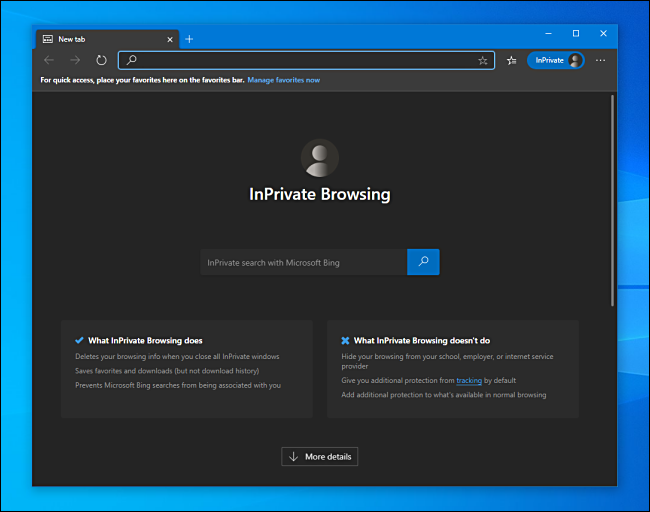
Lưu ý rằng tình duyệt Edge sẽ chỉ khởi động ở chế độ InPrivate khi bạn mở nó bằng biểu tượng mà bạn vừa chỉnh sửa thuộc tính.
Nếu sau khi chỉnh sửa đường dẫn mà bạn không mở được trình duyệt Edge nữa, hãy kiểm tra xem mình đã gõ đúng chính tả hay chưa. Nếu lỗi vẫn tiếp tục, bạn hãy thử xoá biểu tượng lối tắt đó, tạo một cái mới và thử sửa lại.
Làm thế nào để thoát khỏi chế độ InPrivate?
Nếu sau này bạn lại muốn trình duyệt Edge khởi động ở chế độ thông thường, bạn hãy mở trang thuộc tính của biểu tượng và xoá tuỳ chọn "-inprivate" ở cuối ô Target đi, hoặc đơn giản xoá biểu tượng cũ và tạo lại một biểu tượng mới.
Nếu không thích phương pháp này, bạn có thể cân nhắc tạo một tài khoản người dùng Windows cho mỗi người sử dụng máy tính. Khi đó bạn không cần phải lo lắng quá nhiều về việc bảo mật lịch sử duyệt web của mình, cũng như có thể tuỳ biến trải nghiệm Windows của bản thân thoải mái theo ý thích.
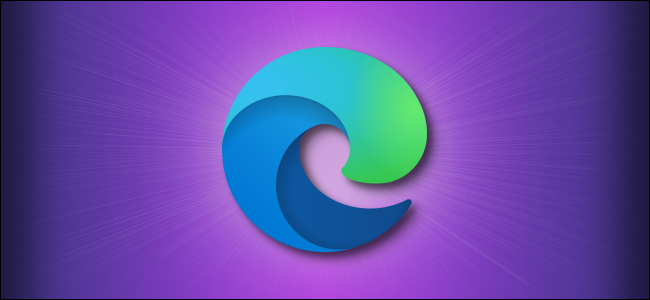
Chế độ duyệt web ẩn danh (InPrivate) là gì?
InPrivate là tên gọi dùng để chỉ chế độ duyệt web ẩn danh của Microsoft Edge. Khi sử dụng chế độ InPrivate, trình duyệt Edge sẽ xoá lịch sử duyệt web của bạn ngay khi bạn đóng cửa sổ trình duyệt. Các bookmark (dấu trang) mà bạn tạo và các tập tin bạn tải về máy tính trong phiên duyệt web vẫn sẽ được giữ nguyên, trừ phi bạn xoá chugns một cách thủ công. Ngoài ra, chế độ này cũng giúp các truy vấn tìm kiếm trên dịch vụ Bing không bị liên kết với tài khoản Microsoft của bạn.
Tuy nhiên, chế độ InPrivate không thể bảo vệ người dùng khỏi việc bị theo dõi trên mạng Internet. Các trang web, các nhà cung cấp dịch vụ Internet (ISP) hay tổ chức điều hành mạng máy tính mà bạn đang sử dụng (chẳng hạn như trường học hoặc văn phòng, công ty) vẫn có thể theo dõi hoạt động trên mạng của bạn thông qua địa chỉ IP hoặc các phương pháp khác.
Làm thế nào để luôn khởi động trình duyệt Microsoft Edge trong chế độ InPrivate trên Windows 10?
Để khởi động Edge mặc định ở chế độ InPrivate, chúng ta sẽ cần phải thay đổi tuỳ chọn dòng lệnh bên trong lối tắt (shortcut) dẫn đến trình duyệt Edge. Mặc dù nghe có vẻ phức tạp nhưng thực tế những thao tác mà bạn cần thực hiện lại hết sức đơn giản.
Đầu tiên, bạn hãy tìm biểu tượng lối tắt mà bạn thường dùng để mở trình duyệt Edge. Nó có thể nằm trong menu Start, màn hình Desktop hay thanh taskbar của máy tính bạn. Chúng ta sẽ cần thay đổi các thuộc tính (properties) của biểu tượng này. Chẳng hạn, nếu bạn đặt biểu tượng Edge trên thanh taskbar, hãy nhấn chuột phải vào đó. Khi menu hiện ra, bạn hãy nhấn chuột phải vào dòng chữ "Microsoft Edge" nằm ở vị trí thứ ba từ dưới lên và chọn "Properties".

Cửa sổ Properties sẽ hiện ra. Trong tab "Shortcut", tìm đến hộp nhập liệu nằm bên cạnh dòng chữ "Target". Trong hộp này sẽ chứa đường dẫn đến ứng dụng Edge mà bạn khởi chạy mỗi khi nhấn chuột vào biểu tượng của nó.

Chúng ta sẽ cần bổ sung một vài chữ ở cuối đường dẫn nằm trong ô Target. Nhấn chuột vào đó và điều khiển con trỏ chuột đến cuối dùng. Nhấn dấu cách và gõ thêm chữ "-inprivate" vào đó.
Sau khi nhập, bạn sẽ thấy đường dẫn đến ứng dụng Edge, một dấu cách, một dấu gạch ngang cùng dòng chữ "inprivate" ở cuối, như hình dưới đây.

Nhấn OK để đóng cửa sổ Properties (nếu bạn thấy hộp thoại cảnh báo sau khi nhấn "Apply", cứ bỏ qua nó và chọn nút "OK" để thay thế).
Lần kế tiếp bạn mở trình duyệt Edge bằng biểu tượng này, ứng dụng sẽ tự động khởi động chế độ duyệt web ẩn danh (InPrivate Mode).
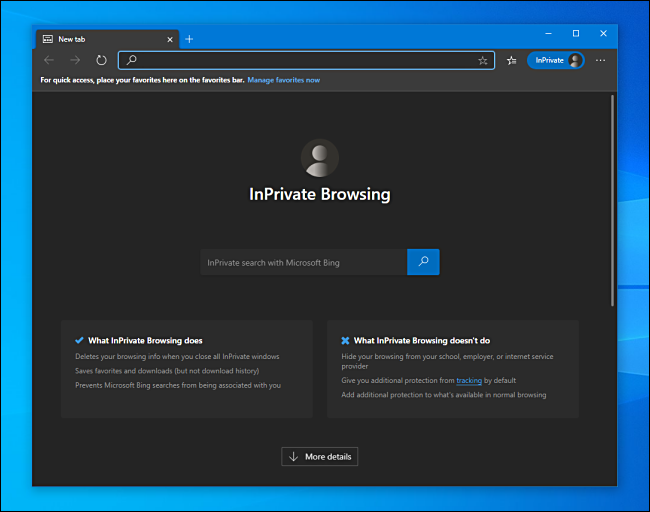
Lưu ý rằng tình duyệt Edge sẽ chỉ khởi động ở chế độ InPrivate khi bạn mở nó bằng biểu tượng mà bạn vừa chỉnh sửa thuộc tính.
Nếu sau khi chỉnh sửa đường dẫn mà bạn không mở được trình duyệt Edge nữa, hãy kiểm tra xem mình đã gõ đúng chính tả hay chưa. Nếu lỗi vẫn tiếp tục, bạn hãy thử xoá biểu tượng lối tắt đó, tạo một cái mới và thử sửa lại.
Làm thế nào để thoát khỏi chế độ InPrivate?
Nếu sau này bạn lại muốn trình duyệt Edge khởi động ở chế độ thông thường, bạn hãy mở trang thuộc tính của biểu tượng và xoá tuỳ chọn "-inprivate" ở cuối ô Target đi, hoặc đơn giản xoá biểu tượng cũ và tạo lại một biểu tượng mới.
Nếu không thích phương pháp này, bạn có thể cân nhắc tạo một tài khoản người dùng Windows cho mỗi người sử dụng máy tính. Khi đó bạn không cần phải lo lắng quá nhiều về việc bảo mật lịch sử duyệt web của mình, cũng như có thể tuỳ biến trải nghiệm Windows của bản thân thoải mái theo ý thích.
Theo Vn review


